技术编辑教您win7下如何安装win8,IT技术
导读:IT技术IT技术 Win8是继Win7之后的新一代视窗操作系统,采用全新的Modern UI界面,各种程序以动态方块的样式呈现。很多朋友在win8发布之后就想尝试安装,但是又担itatiaia旅游知识问答汕头市有学电脑技术的吗。
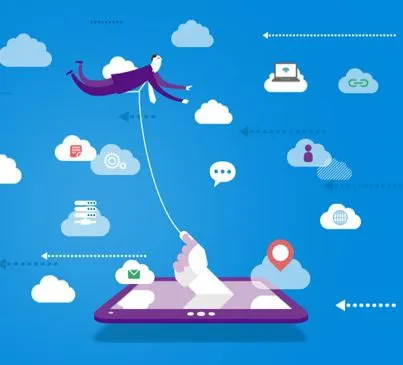
Win8是继Win7之后的新一代视窗操作系统,采用全新的Moder建设网站n UI界面,各种程序以动态方块的样式呈现。很多朋友在win8发布之后就想尝试安装,但是又担心不适用。所以就想在win7下安装win8组成双系统。接下来,我就教你们如何安装。
WIN7在使用上也是比较容易操作的,很多用户都习惯兼容性强的win7操作系统。但是win8出来之后营销型网站建设,有些用户就被它新颖的界面吸引了。因此就想在win7系统下安装win8系统。下面,我就给大家介绍一下安装方法。
1、划分分区。在已有WIN7系统分区以外划分一稍大点的分区,并激活为活动分区,至少要14G空间;

win7下安装win8电脑图解1
2、解压安装镜像。提前将安装镜像ISO文件解压出来,但不要放在欲装WIN8的分区中;

win7下安装win8双系统电脑图解2
3、开始安装。解压win8系统的ISO文件后,找到sources文件夹,找到并双击其中的setup.exe程序:
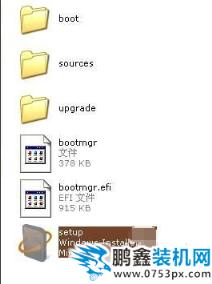
win8电脑图解3
4、稍等一会弹出win8的安装界面,首先还是和其它系统安装时一样,会看到“安装程序正在复制临时文件”的等待提示,稍等一会进行后续操作即可:

win7电脑图解4
5、然后,建议忽略更新:
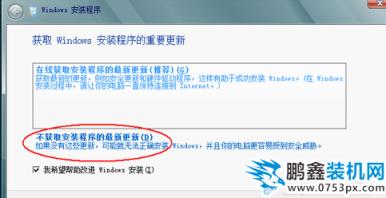
win7下安装win8电脑图解5
6、网站建设制作注意安装过程中需要填写激活码才能继续:

win7电脑图解6
7、继续下一步,和所有软件和程序安装一样,是协议的界面,勾选上“我接受许可条款”后继续下一步:

win7电脑图解7
8、后面还会提示要选择“升级”还是“自定义”,一定要选择“自定义”:
声明: 本文由我的SEOUC技术文章主页发布于:2023-06-27 ,文章技术编辑教您win7下如何安装win8,IT技术主要讲述教您,编辑,IT技术网站建设源码以及服务器配置搭建相关技术文章。转载请保留链接: https://www.seouc.com/article/it_21115.html
- 上一篇:教您如何使用计划任务,IT技术
- 下一篇:告诉你如何提高电脑运行速度,电脑故障

















